రచయిత:
Monica Porter
సృష్టి తేదీ:
14 మార్చి 2021
నవీకరణ తేదీ:
1 జూలై 2024

విషయము
చాలా మంది ఇమెయిల్ సర్వీసు ప్రొవైడర్లు మీరు మెయిల్ ద్వారా పంపగల జోడింపుల పరిమాణాన్ని పరిమితం చేస్తారు. మీరు పెద్ద వీడియో ఫైళ్ళను పంపాలనుకుంటే ఇది పరిమితం. అదృష్టవశాత్తూ, కొంతమంది ఇమెయిల్ సర్వీసు ప్రొవైడర్లు తమ సేవల్లో మార్పు చేసారు, ప్రామాణిక పరిమాణ పరిమితి కంటే పెద్ద ఫైల్లను అటాచ్ చేయడానికి మరియు పంపడానికి వినియోగదారులను అనుమతిస్తుంది. పెద్ద వీడియో ఫైల్లను పంపడానికి, మీరు Gmail లో Google డ్రైవ్ అనువర్తనాన్ని, lo ట్లుక్లోని వన్డ్రైవ్ (గతంలో స్కైడ్రైవ్) మరియు యాహూ యొక్క డ్రాప్బాక్స్ అనువర్తనాన్ని ఉపయోగించవచ్చు.
దశలు
3 యొక్క 1 విధానం: గూగుల్ డ్రైవ్ (Gmail) ఉపయోగించండి
యాక్సెస్ Gmail హోమ్ పేజీ. మీరు మీ Gmail ఖాతాలోకి లాగిన్ కాకపోతే, మీ ఇమెయిల్ చిరునామా మరియు పాస్వర్డ్ను నమోదు చేయండి.
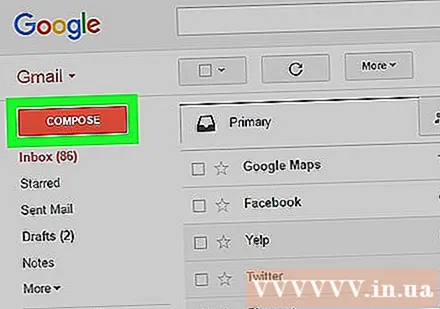
క్లిక్ చేయండి కంపోజ్ చేయండి మంచిది స్వరకర్త.
"క్రొత్త సందేశం" లేదా "క్రొత్త సందేశం" విండో దిగువన ఉన్న త్రిభుజం చిహ్నంతో Google డ్రైవ్ బటన్ను క్లిక్ చేయండి.

టాబ్ క్లిక్ చేయండి అప్లోడ్ చేయండి లేదా అప్లోడ్ చేయండి Google డ్రైవ్ విండో యొక్క కుడి ఎగువ మూలలో ఉంది.- మీ వీడియో Google డిస్క్లోకి అప్లోడ్ చేయబడితే, మీరు దాన్ని డిఫాల్ట్ Google డిస్క్ విండో నుండి చేర్చవచ్చు.
బటన్ క్లిక్ చేయండిమీ కంప్యూటర్ నుండి ఫైళ్ళను ఎంచుకోండి మంచిది మీ కంప్యూటర్ నుండి ఫైళ్ళను ఎంచుకోండి.

వీడియోను ఎంచుకోండి. మీ కంప్యూటర్లో వీడియో ఎక్కడ నిల్వ చేయబడిందనే దానిపై ఆధారపడి, మీరు వీడియోను కనుగొనడానికి మరొక ఫోల్డర్కు (ఉదా. పత్రాలు) నావిగేట్ చేయాల్సి ఉంటుంది.
క్లిక్ చేయండి అప్లోడ్ చేయండి మంచిది అప్లోడ్ చేయండి డ్రైవ్ విండో యొక్క ఎడమ మూలలో.
- ఫైల్ డౌన్లోడ్ పూర్తి కావడానికి కొంత సమయం పడుతుంది. పూర్తయిన తర్వాత, వీడియో "క్రొత్త సందేశం" విండోలో లింక్గా కనిపిస్తుంది.
ఇమెయిల్ వివరాలను నమోదు చేయండి. మీరు గ్రహీత యొక్క ఇమెయిల్ చిరునామా, సబ్జెక్ట్ ఫీల్డ్ మరియు మెసేజ్ బాడీలో సమాచారాన్ని నమోదు చేయాలి.
క్లిక్ చేయండి పంపండి మంచిది పంపండి. ఈ బటన్ నీలం, క్రొత్త సందేశ విండో దిగువ ఎడమ మూలలో ఉంది. మీ వీడియో లింక్గా పంపబడుతుంది, గ్రహీతలు లింక్ను క్లిక్ చేసిన తర్వాత ఫైల్ను డౌన్లోడ్ చేసుకోవచ్చు.
- మీరు ఇంతకు ముందు గ్రహీతలను ఈ ఫైల్ను చూడటానికి అనుమతించకపోతే, పాప్-అప్ విండోలో షేర్ క్లిక్ చేసి పంపండి లేదా షేర్ చేయండి మరియు పంపండి బటన్,
- ఈ డ్రాప్-డౌన్ మెను నుండి ఫైళ్ళను సవరించడానికి లేదా వ్యాఖ్యానించడానికి మీరు గ్రహీతలకు అనుమతి ఇవ్వవచ్చు ("వీక్షణ" లేదా "చూడదగినది" డిఫాల్ట్ సెట్టింగ్).
3 యొక్క 2 విధానం: వన్డ్రైవ్ (lo ట్లుక్) ఉపయోగించండి
Lo ట్లుక్ హోమ్ పేజీని సందర్శించండి. మీరు మీ lo ట్లుక్ ఖాతాకు లాగిన్ కాకపోతే, మీ lo ట్లుక్ ఇమెయిల్ చిరునామా మరియు పాస్వర్డ్ను నమోదు చేయండి.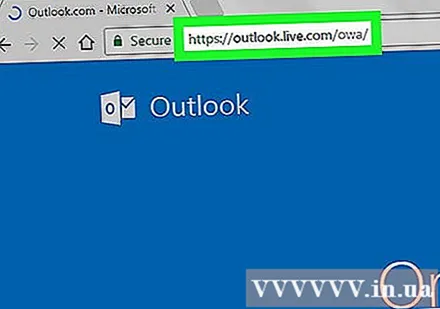
Lo ట్లుక్ విండో యొక్క ఎడమ మూలలో ఉన్న తొమ్మిది-చుక్కల చిహ్నాన్ని క్లిక్ చేయండి.
ఎంచుకోండి వన్డ్రైవ్.
వన్డ్రైవ్ విండోలోకి ఫైల్లను క్లిక్ చేయండి, లాగండి మరియు వదలండి. లేదా, స్క్రీన్ ఎగువన ఉన్న అప్లోడ్ బటన్ను క్లిక్ చేసి, ఫైల్లు లేదా ఫోల్డర్లను ఎంచుకుని, ఆపై మీ వీడియోను ఎంచుకోవడానికి కొనసాగండి.
- వీడియో వెంటనే అప్లోడ్ చేయడం ప్రారంభమవుతుంది, అయితే ఈ ప్రక్రియ పూర్తి కావడానికి కొంత సమయం పడుతుంది.
- ఫైల్ అప్లోడ్ అయ్యే వరకు మీరు వన్డ్రైవ్ పేజీని తెరిచి ఉంచాలి.
ప్రక్రియ పూర్తయిన తర్వాత వన్డ్రైవ్ టాబ్ను మూసివేయండి. ఇప్పుడు, మీరు ఇమెయిల్ పంపడం ప్రారంభించవచ్చు.
క్లిక్ చేయండి క్రొత్తది మంచిది క్రొత్తది. ఈ బటన్ పేజీ ఎగువన, "ఇన్బాక్స్" లేదా "ఇన్బాక్స్" శీర్షిక క్రింద ఉంది.
క్లిక్ చేయండి అటాచ్ చేయండి. ఈ బటన్ పేపర్క్లిప్ చిహ్నంతో వస్తుంది, క్రొత్త సందేశం కోసం స్క్రీన్ ఎగువ ఎడమ వైపు చూడండి, మీరు వెంటనే చూస్తారు.
అనువర్తనాన్ని ఎంచుకోండి వన్డ్రైవ్ పేజీ ఎగువన.
మీ వీడియో ఫైల్ను ఎంచుకోండి.
క్లిక్ చేయండి తరువాత మంచిది తరువాత.
తదుపరి ఎంచుకోండి వన్డ్రైవ్ ఫైల్గా అటాచ్ చేయండి లేదా వన్డ్రైవ్ లింక్గా భాగస్వామ్యం చేయండి. మీ ఫైల్ 20 GB కన్నా పెద్దది కాకపోతే, ఇది అందుబాటులో ఉన్న ఏకైక ఎంపిక.
ఇమెయిల్ వివరాలను నమోదు చేయండి. మీరు గ్రహీత యొక్క ఇమెయిల్ చిరునామా, సబ్జెక్ట్ ఫీల్డ్ మరియు మెసేజ్ బాడీలో సమాచారాన్ని నమోదు చేయాలి.
క్లిక్ చేయండి పంపండి. మీ వీడియో లింక్గా భాగస్వామ్యం చేయబడుతుంది. లింక్ను క్లిక్ చేయడం ద్వారా గ్రహీత ఫైల్ను తెరిచిన తర్వాత, వారు ఫైల్ను డౌన్లోడ్ చేయగలరు.
- Gmail వలె కాకుండా, OneDrive తో పంపిన ఫైల్లు స్వయంచాలకంగా స్వీకర్తతో స్వయంచాలకంగా భాగస్వామ్యం చేయబడతాయి.
3 యొక్క 3 విధానం: ఐక్లౌడ్ డ్రైవ్ యొక్క మెయిల్ డ్రాప్ (ఐక్లౌడ్ మెయిల్) ను ఉపయోగించడం
యాక్సెస్ iCloud మెయిల్ హోమ్ పేజీ. మీరు లాగిన్ కాకపోతే, మీరు మొదట మీ ఆపిల్ ఐడి మరియు పాస్వర్డ్ను నమోదు చేయాలి.
- ఐక్లౌడ్ మెయిల్ స్వయంచాలకంగా తెరవకపోతే, ఐక్లౌడ్ పేజీ లోడ్ అయిన తర్వాత ఎగువ ఎడమ మూలలో ఉన్న మెయిల్ ఎంపికను క్లిక్ చేయండి.
వెబ్ పేజీ యొక్క దిగువ-ఎడమ మూలలో ఉన్న గేర్ చర్యను క్లిక్ చేయండి.
ఎంచుకోండి ప్రాధాన్యతలు మంచిది ఎంపిక.
టాబ్ తెరవండి కంపోజ్ చేస్తోంది లేదా ఎడిటర్ ప్రాధాన్యతల విండో ఎగువన ఉంది.
ఎంచుకోండి పెద్ద జోడింపులను పంపేటప్పుడు మెయిల్ డ్రాప్ ఉపయోగించండి మంచిది పెద్ద జోడింపులను పంపేటప్పుడు మెయిల్ డ్రాప్ ఉపయోగించండి. మెయిల్ డ్రాప్ 5 GB వరకు పరిమాణంలో ఉన్న ఫైల్లను ఇమెయిల్లోని లింక్గా అటాచ్ చేయడానికి మిమ్మల్ని అనుమతిస్తుంది.
- ఈ ఎంపిక ఇప్పటికే ఎంచుకోబడితే, దాన్ని ఎంపిక తీసివేయవద్దు.
క్లిక్ చేయండి పూర్తి లేదా సాధించారు.
వెబ్ పేజీ ఎగువన ఉన్న క్రొత్త మెయిల్ ఎంపికపై క్లిక్ చేయండి. ఈ బటన్ పెన్ మరియు కాగితాన్ని కలిగి ఉంటుంది.
- Alt + Shift మరియు N కీని నొక్కడం ద్వారా మీరు క్రొత్త మెయిల్ను కూడా సృష్టించవచ్చు.
- మీరు మ్యాక్బుక్ను ఉపయోగిస్తుంటే, మీరు ఆల్ట్ కీకి బదులుగా ఆప్షన్ కీని నొక్కి ఉంచాలి.
ఇమెయిల్ విండో పైన ఉన్న పేపర్క్లిప్ చిహ్నాన్ని క్లిక్ చేయండి.
వీడియోను ఎంచుకోండి. మీ కంప్యూటర్లో వీడియో ఎక్కడ సేవ్ చేయబడిందనే దానిపై ఆధారపడి, అక్కడ నావిగేట్ చేయండి.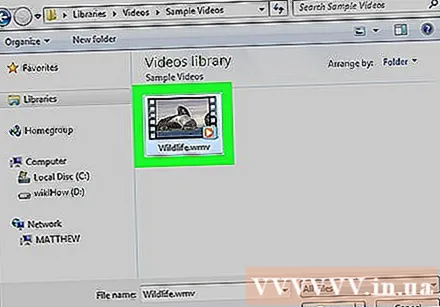
ఇమెయిల్ వివరాలను నమోదు చేయండి. మీరు గ్రహీత యొక్క ఇమెయిల్ చిరునామా, సబ్జెక్ట్ ఫీల్డ్ మరియు మెసేజ్ బాడీలో సమాచారాన్ని నమోదు చేయాలి.
క్లిక్ చేయండి పంపండి. మీ ఇమెయిల్ అవసరమైన ప్రమాణాలకు అనుగుణంగా ఉంటే, వీడియో గ్రహీత మెయిల్బాక్స్లకు లింక్గా పంపబడుతుంది.
- మీరు పంపిన వీడియోను చూడటానికి, మీ గ్రహీత దాన్ని ఇమెయిల్ నుండి డౌన్లోడ్ చేసుకోవాలి.
సలహా
- ఈ సర్వీసు ప్రొవైడర్లలో చాలా మందికి మీరు సాధారణంగా క్లౌడ్ నిల్వను కొనుగోలు చేయవచ్చు - సాధారణంగా నెలవారీ చెల్లింపు.
- గూగుల్ డ్రైవ్, వన్డ్రైవ్ మరియు డ్రాప్బాక్స్ అన్నింటిలో మొబైల్ అనువర్తన సంస్కరణలు ఉన్నాయి. మీరు మీ iOS లేదా Android పరికరంలో పెద్ద వీడియో ఫైల్లను నిల్వ చేస్తుంటే, మీరు ఆ ఫైల్లను క్లౌడ్ ఎంపికలకు అప్లోడ్ చేయవచ్చు (మీకు తగినంత స్థలం ఉన్నంత వరకు), ఆపై అనువర్తనం నుండి మెయిల్ పంపండి. అప్లికేషన్ లేదా మీ కంప్యూటర్.
- పంపే ముందు వీడియోను మీ కంప్యూటర్ స్క్రీన్కు తీసుకురావడం ఫైల్ ఎంపిక ప్రక్రియలో దాన్ని కనుగొనడం సులభం చేస్తుంది.
హెచ్చరిక
- వీడియోను ఉంచడానికి మీరు ఎంచుకున్న క్లౌడ్ సేవకు తగినంత నిల్వ స్థలం లేకపోతే, మీరు సామర్థ్యాన్ని అప్గ్రేడ్ చేయాలి లేదా మరొక క్లౌడ్ ప్రొవైడర్కు మారాలి.



